PPT播放时不可以全屏播放的处理操作步骤
- WBOYWBOYWBOYWBOYWBOYWBOYWBOYWBOYWBOYWBOYWBOYWBOYWB转载
- 2024-04-17 09:46:411242浏览
PPT不可以全屏处理方法:
症状:宽屏显示器两边显示黑边。
原因:幻灯片在宽屏显示器上演示都是按照4:3的比例屏幕显示,所以在宽屏上两边就会有黑边。
PPT2007不可以全屏处理方法:
①单击进入【设计】选项卡,点击【 页面设置】按钮,如图红色区域。

②在弹出的【页面设置】下面的【幻灯片大小】下拉菜单中找到【全屏显示(16:9)】或者【全屏显示(16:10)】后者是宽屏笔记本常见的纵横比。一般常见的就这两种显示比例设置了,调整完毕后单击确定即可。
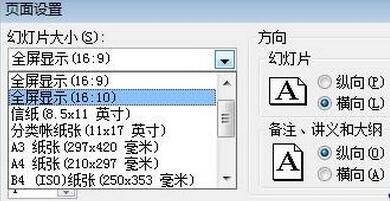
此时,在返回PPT幻灯片全屏看看,两边的黑边是不是已经不见了。
提示:当然这些都是根据自己的实际情况来调整的,若觉得还不合适你可以自己调整【宽度】和【高度】。
PPT2003不可以全屏处理方法:
单击菜单栏的【文件】中【页面设置】,同样此时会弹出【页面设置】窗口,我们在【幻灯片大小】的下拉菜单中选择最下面的【自定义】,然后在【宽度】和【高度】中设置厘米数,如你的电脑分辨率是1440*900,75DPI的情况下,那么厘米数就应该是48.77*30.48。
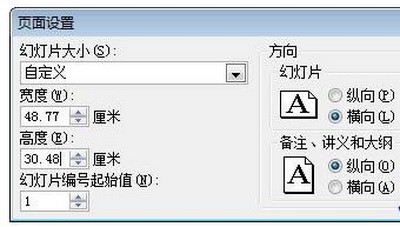
以上是PPT播放时不可以全屏播放的处理操作步骤的详细内容。更多信息请关注PHP中文网其他相关文章!
声明:
本文转载于:zol.com.cn。如有侵权,请联系admin@php.cn删除
上一篇:PPT文件的简单方法下一篇:ppt2013插入向右擦除效果的简单方法

